Přehrávání audia z Apple TV v celé domácnosti
Apple TV může sloužit jako centrum pro přehrávání audia v celé domácnosti. Může ovládat následující zařízení:
bezdrátová sluchátka, například AirPody či AirPody Pro nebo náhlavní sluchátka s rozhraním Bluetooth
bezdrátové reproduktory, například HomePody nebo reproduktory kompatibilní s AirPlay 2 ve stejné síti nebo reproduktory s rozhraním Bluetooth (viz Streamování zvuku a videa na Apple TV přes AirPlay)
reproduktory připojené kabelem k receiveru domácího kina nebo k televizoru, který je k Apple TV připojen HDMI kabelem
Ovládání audia na více zařízeních kompatibilních s AirPlay 2
Zvuk z Apple TV můžete nasměrovat do jednoho nebo více zařízení kompatibilních s AirPlay 2 (například do HomePodu nebo jiných chytrých reproduktorů či televizorů), která připojíte k téže síti a rozmístíte po domě. Můžete také nasměrovat zvuk z reproduktorů kompatibilních s AirPlay 2, například z HomePodu, do Apple TV.
Než začnete, zkontrolujte, zda jste v aplikaci Domácnost nakonfigurovali příslušná zařízení s iOS, iPadOS nebo macOS (Catalina nebo novější). Další informace najdete v Uživatelské příručce pro iPhone.
Proveďte některou z následujících akcí:
Podržením tlačítka TV
 na ovladači Apple TV Remote otevřete Ovládací centrum a pak vyberte tlačítko Ovládání zvuku
na ovladači Apple TV Remote otevřete Ovládací centrum a pak vyberte tlačítko Ovládání zvuku  .
.Pokud v aplikaci vidíte tlačítko Ovládání zvuku
 , vyberte je.
, vyberte je.
Objeví se seznam dostupných zvukových zařízení, uspořádaných podle místností (jak jsou přiřazená v aplikaci Domácnost na vašem zařízení s iOS, iPadOS nebo macOS).
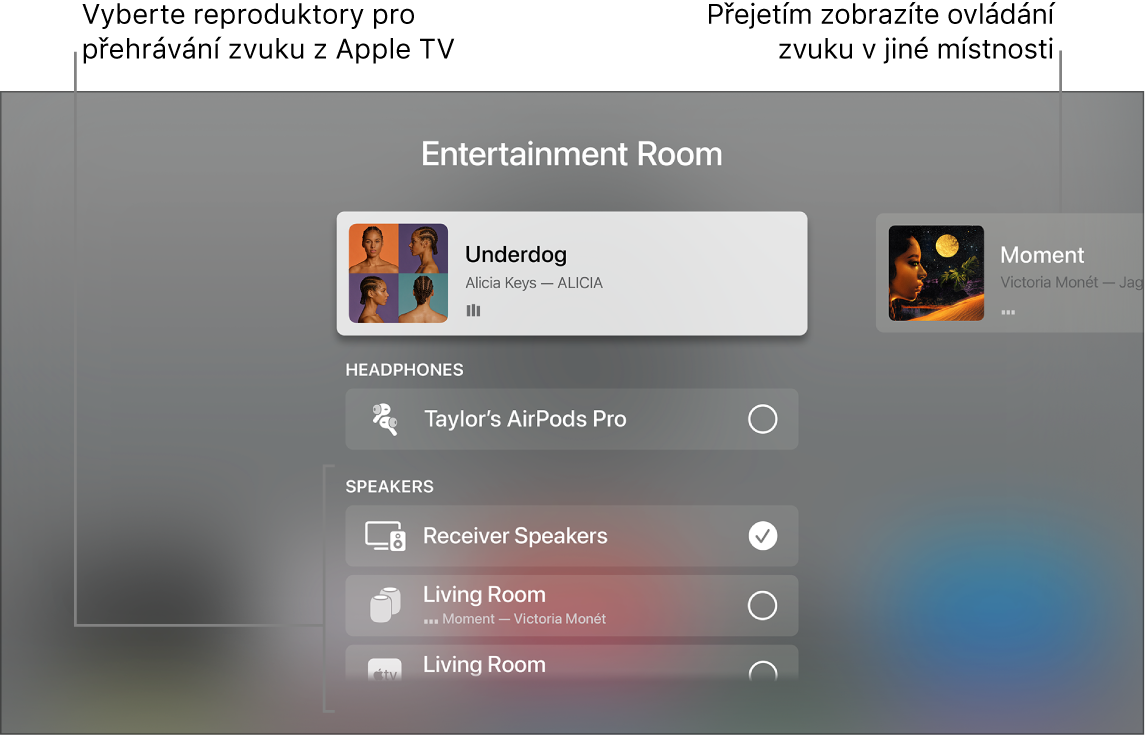
Proveďte některou z následujících akcí:
Přesměrování zvuku z Apple TV do reproduktoru v jiné místnosti: Přejeďte dolů a vyberte jedno nebo více zařízení. Aktuálně hrající skladba se zobrazí nahoře na obrazovce pod popisem vybraných místností (například Obývací pokoj + Jídelna).
Tip: Pokud je vaše Apple TV připojená k receiveru domácího kina nebo k televizoru pomocí HDMI kabelu (zobrazí se jako Reproduktory receiveru), bude nejspíš nutné provést kalibraci audiosignálu, aby byl zvuk synchronizován s dalšími bezdrátovými reproduktory v domě. Viz „Kalibrace zvuku mezi vašimi kabelovými a bezdrátovými reproduktory“ níže.
Některé receivery domácího kina a chytré televizory, které také podporují AirPlay, se mohou v seznamu objevit dvakrát – jednak jako Reproduktory receiveru (s připojením přes HDMI) a jednak jako reproduktory AirPlay. Chcete-li dosáhnout optimální kvality zvuku, vyberte Reproduktory receiveru.
Nasměrování audia z reproduktoru z jiné místnosti do Apple TV: Přejetím nahoru zvýrazněte aktuálně přehrávanou skladbu, přejetím doprava zvýrazněte jinou místnost a potom přejeďte dolů a vyberte Apple TV . Skladba, která se přehrávala v druhé místnosti, bude zobrazena jako seskupená s Apple TV.
Úprava nastavení hlasitosti pro zařízení v jiné místnosti: Přejetím doprava v horním řádku vyberte jinou místnost a potom na ovladači Apple TV Remote stiskněte tlačítko
 nebo
nebo  .
.
Poznámka: Pokud ze seznamu voleb výstupu vyberete sluchátka, reproduktory všech ostatních zařízení se vypnou.
Ozvučení domácího kina pomocí HomePodů připojených k Apple TV 4K
K Apple TV 4K můžete připojit jeden či dva HomePody a užívat si zvuk v dvoukanálovém stereu i v prostorových formátech Dolby Atmos, Dolby Digital 7.1 nebo Dolby Digital 5.1. Připojením druhého HomePodu a vytvořením stereofonního páru získáte pravý stereozvuk a sugestivnější zvukový obraz pro domácí kino.
Poznámka: Apple TV 4K nepodporuje ozvučení domácího kina pomocí HomePodů mini.
Pokud máte Apple TV 4K (2. generace), můžete přehrávat zvuk na reproduktorech HomePod z různých zařízení, jako jsou například DVD přehrávače nebo herní konzoly připojené k podporovanému televizoru HDMI kabelem. Více informací viz Nastavení Apple TV.
Než začnete, zkontrolujte, zda máte pro Apple TV přiřazenou místnost. HomePod (nebo stereofonní pár HomePodů) musí být připojený k téže síti a přiřazený k téže místnosti jako Apple TV 4K v aplikaci Domácnost na zařízení se systémem iOS, iPadOS či macOS (Catalina nebo novější).
Další informace o nastavení HomePodů najdete v Uživatelské příručce pro HomePod.
Otevřete Nastavení
 na Apple TV 4K.
na Apple TV 4K.Přejděte na Video a audio > Výchozí zvukový výstup a potom vyberte HomePod (nebo stereofonní pár HomePodů).
Poznámka: Toto nastavení přesměruje do HomePodu všechny zvuky, které Apple TV vydává, včetně klikání při navigaci. Jako výchozí zvukový výstup a ozvučení domácího kina lze vybrat pouze reproduktory HomePod. Pokud dočasně vyberete jiné nastavení reproduktorů (například HomePod mini nebo jiné bezdrátové reproduktory), nebude podporováno ozvučení domácího kina ani klikání při navigaci a po uspání Apple TV dojde k resetování výběru reproduktorů.
Optimálního prostorového zvuku dosáhnete, když HomePod umístíte do vzdálenosti max. 25 centimetrů od zdi, co nejblíž ke středu televizoru. Pokud používáte stereofonní pár, rozmístěte HomePody po obou stranách televizoru. Optimálního zvuku dosáhnete, když HomePody umístíte přibližně 120 cm od sebe.
Sdílení zvuku z Apple TV 4K s druhými sluchátky
Pro soukromé sledování můžete zvuk z Apple TV 4K posílat do jednoho nebo dvou párů kompatibilních bezdrátových sluchátek Apple (například AirPodů nebo Powerbeats Pro).
Poznámka: Apple TV HD sdílený poslech nepodporuje. Další informace o tom, která sluchátka jsou podporovaná, najdete v článku podpory Apple Sdílení zvuku přes sluchátka AirPods nebo Beats.
Stisknutím a podržením tlačítka TV
 na ovladači Apple TV Remote otevřete Ovládací centrum.
na ovladači Apple TV Remote otevřete Ovládací centrum.Vyberte tlačítko Ovládání zvuku
 .
.Přejděte ke sluchátkům a pak vyberte sluchátka, která chcete použít.
Jestliže svá sluchátka nevidíte, postupujte podle pokynů v části Vyhledání a připojení blízkého zařízení s rozhraním Bluetooth.
Vyberte Sdílek zvuk a pak podle pokynů na obrazovce proveďte párování druhých sluchátek.
Kalibrace zvuku mezi vašimi kabelovými a bezdrátovými reproduktory
Pokud je vaše Apple TV připojená HDMI kabelem k receiveru domácího kina nebo televizoru, můžete pociťovat zvukovou latenci, neboli zpoždění zvuku, které se při přehrávání audia projevuje jako ozvěna jak v reproduktorech receiveru, tak i v bezdrátových reproduktorech.
Pomocí iPhonu můžete audiosignál na Apple TV zkalibrovat tak, že všechny reproduktory budou hrát synchronně.
Otevřete Nastavení
 na Apple TV.
na Apple TV.Přejděte na „Video a Audio“ a pak odrolujte dolů k položce Kalibrace.
Vyberte volbu Bezdrátová synchronizace zvuku a pak podle pokynů na obrazovce nastavte synchronizaci reproduktorů pomocí iPhonu.
Více informací viz Úprava nastavení videa a zvuku na Apple TV.